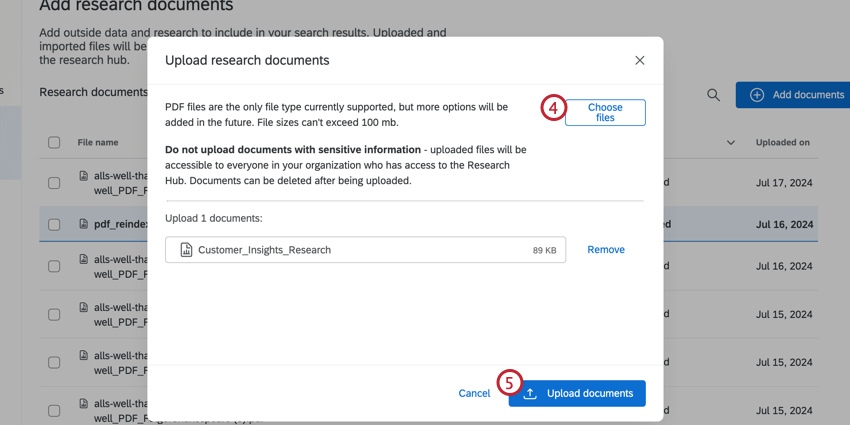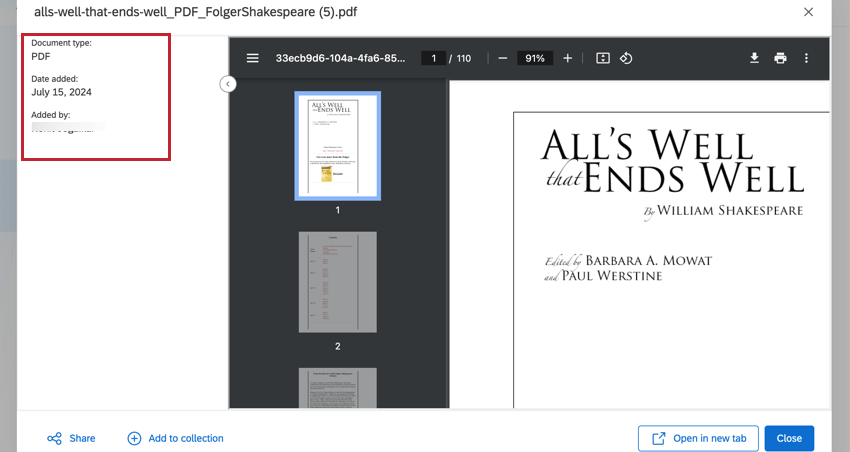リサーチハブでのリサーチの管理
リサーチハブにおけるマネージャーについて
[リサーチを管理]タブでは、ユーザーが検索を通じて検索およびアクセスできるファイルをリサーチハブにアップロードできます。
リサーチハブの設定と使用方法については、「リサーチハブ」を参照してください。
注意:この機能は、新しい簡易価格プランおよびパッケージプランのユーザー、またはこの機能のプレビュープログラムに積極的に参加した顧客のみが利用できます。詳細については、「クアルトリクスのパブリックプレビュー」を参照してください。クアルトリクスの価格やパッケージプランについてご不明な点がございましたら、アカウントサービスまでお問い合わせください。
注意デフォルトでは、アップロードされたドキュメントは、ブランド管理者が設定したブランド全体の制限に従います。特定のドキュメントの閲覧者を制限する方法については、「ドキュメントのアクセシビリティをマネージャーする」を参照してください。
ヒント:ファイルは100MB以内としてください。ブランド用に最大20,000ファイルをアップロードできます。既存のアンケート、ダッシュボード、その他のプロジェクトは、この制限にカウントされません。
リサーチハブへのファイルのアップロード
Google DriveまたはSharePointからのファイルのアップロード
パソコンからファイルをアップロードするだけでなく、Google DriveやMicrosoft SharePointに保存されているファイルをリサーチハブに追加することもできます。
- [リサーチを管理]に移動します。
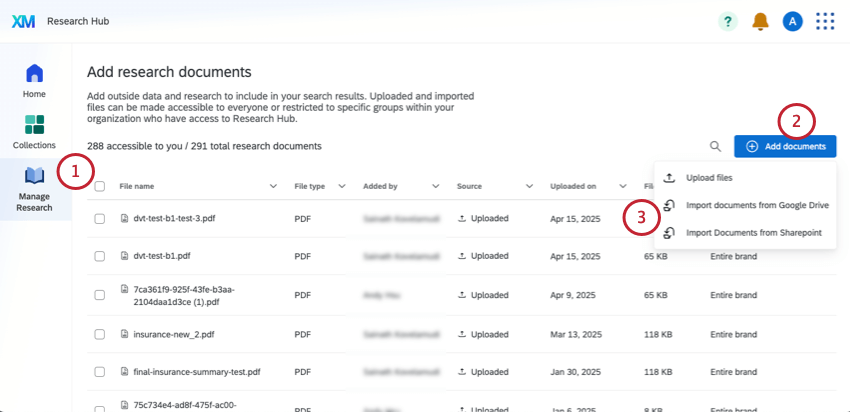
- [ドキュメントを追加]をクリックします。
- Google Driveからドキュメントをインポート]または[Sharepointからドキュメントをインポート]のいずれかを選択します。
- 選択 輸入書類。
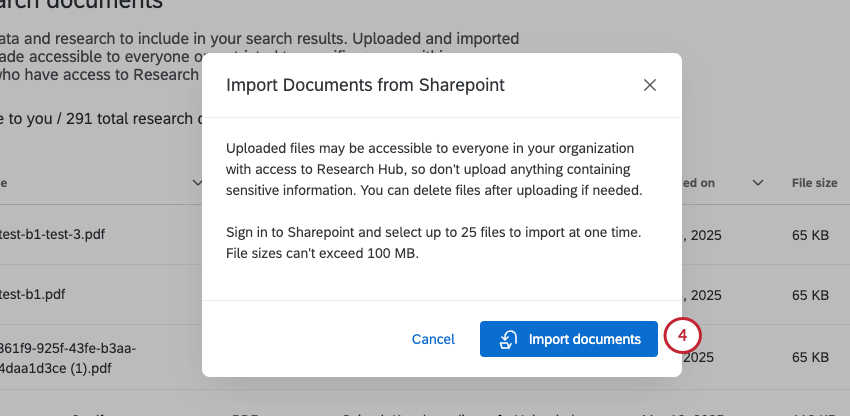 Qtip:Google DriveやSharePointから一度にインポートできるファイルは25個までです。
Qtip:Google DriveやSharePointから一度にインポートできるファイルは25個までです。 - Google DriveまたはSharePointにログインします。すでに別のタブでそのサービスにログインしている場合は、再度ログインする必要はないかもしれません。
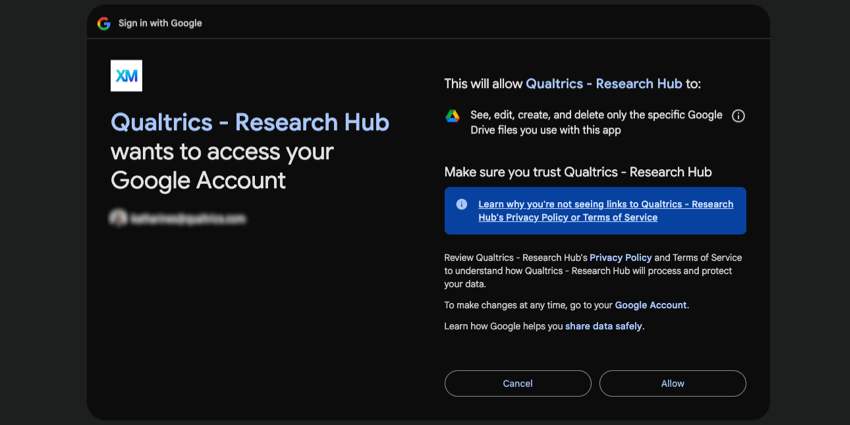
- クアルトリクスに戻り、選択したサービスがウィンドウに表示されます。
- Google Driveの場合、SHIFTキーを押しながらクリックすると複数のファイルを選択できます。ファイル名での検索、ソート順の変更、詳細表示とリスト表示の切り替えが可能です。
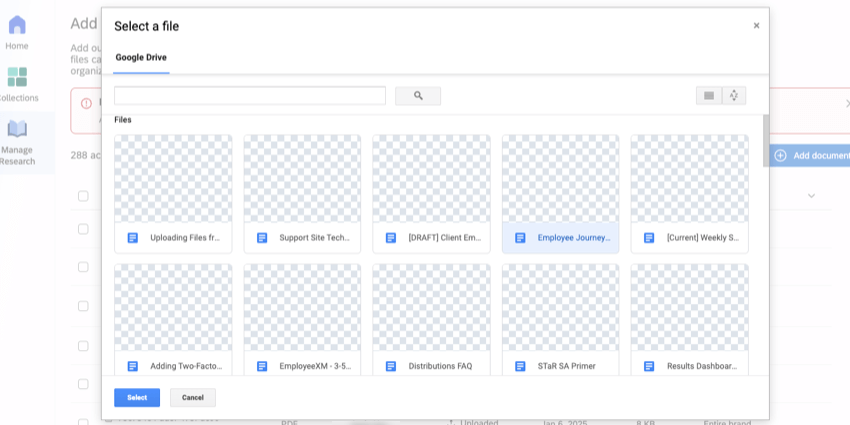
- SharePointの場合は、フォルダ間を移動し、表示されたフィルターや検索オプションのいずれかを使用することができます。複数のファイルを選択するには、各ファイルの次へチェックマークをクリックします。
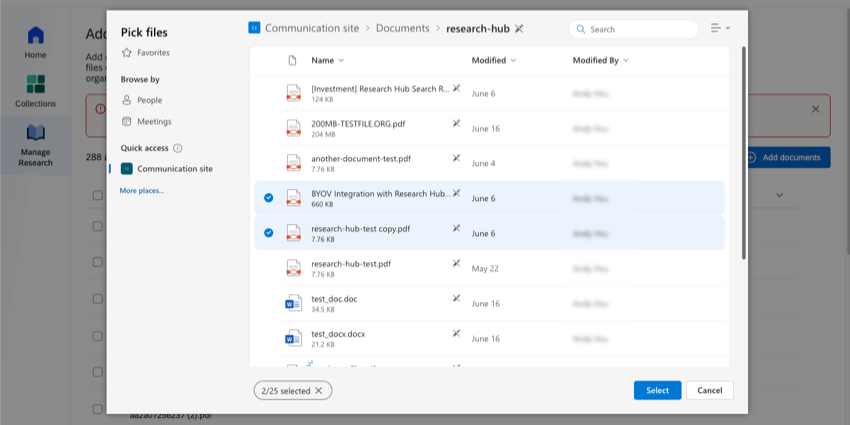
- 選択したファイルをリサーチハブにアップロードするには、ウィンドウ下部の[選択]をクリックします。
マネージャー・リサーチ
Manage Researchタブには、組織のリサーチハブにアップロードされたすべてのドキュメントが表示されます。ドキュメントテーブルでは、誰がアップロードしたか、誰が利用できるかなど、各ファイルに関する情報を見ることができます。各ドキュメントのオーディエンス生成の詳細については、ドキュメント・アクセスの管理を参照してください。
検索アイコンをクリックすると、ドキュメントを検索できます。文書を削除するには、ファイルの左側にあるチェックマークで文書を選択し、ごみ箱アイコンをクリックします。
行をクリックするとそのファイルが表示され、アップロードしたユーザーや追加日時などの情報が表示されます。
ヒント:ファイルがアップロードされてからAIによる要約が利用可能になるまで、最大24時間かかる場合があります。
![[リサーチを管理]タブと[ドキュメントを追加]ボタン](https://www.qualtrics.com/m/assets/support/wp-content/uploads//2024/07/ManageResearchHub_1.png)